Microsoft выпускает расширения веб-медиа для Windows 10
Расширения Web Media — это новое приложение для операционной системы Microsoft Windows 10, в которое добавлена поддержка OGG, Vorbis и Theora.
Операционная система Windows 10 поддерживает больше форматов мультимедиа, чем предыдущие версии Windows из коробки, например, mkv должна быть названа здесь специально, но есть много форматов, которые Windows не поддерживает прямо из коробки.
Пользователи Windows 10, которым нужна поддержка дополнительных форматов, должны установить кодеки для добавления поддержки в масштабе всей системы или использовать программы, поддерживающие эти форматы, из коробки.
Microsoft представила новый способ добавления поддержки новых форматов и функций в Windows; Для этого пользователи Windows 10 могут устанавливать приложения Магазина Windows. Например, компания извлекла собственные возможности воспроизведения DVD из Windows 10 и опубликовала в магазине приложение, которое добавило эти возможности обратно. Это приложение стоит $ 14, 99, но Microsoft отдает его бесплатно в течение ограниченного времени; К счастью, есть хорошие альтернативы, которые бесплатны.
Видео кодек HEVC для Windows 10 скачать бесплатно и установить

Приложение Web Media Extensions бесплатное. Он добавляет общесистемную поддержку для OGG Container, Vorbis Decoder и Theora Decoder в системе Windows 10, на которой установлено приложение. Общесистемный означает, что любая программа или приложение, работающее в Windows 10, может использовать дополнительные функции. Это включает Microsoft Edge, который теперь может воспроизводить мультимедийный контент, который использует форматы.
Приложение совместимо с Windows 10 на Xbox One, ПК, HoloLens и мобильных устройствах в соответствии с описанием продукта. Однако коллеги на немецком техническом сайте Deskmodder отмечают, что приложение не может быть установлено прямо сейчас на Windows Mobile из-за требования версии 16299.0. Я действительно не знаю, сколько работает устройств с Windows 10 mobile, хотя, вероятно, не слишком много, учитывая, что Microsoft больше не заботится о мобильной платформе.
Приложение Web Media Extensions является единственным вариантом добавления поддержки трех форматов в системах под управлением Windows 10 S. Пользователи Windows 10, использующие другие версии Windows 10, могут вместо этого устанавливать кодеки вручную или просто запускать такие программы, как VLC Media Player, AIMP или SMPlayer, который поддерживает их из коробки.
Заключительные слова
Microsoft добавила поддержку трех открытых форматов — это хорошо, хотя прямая интеграция в операционную систему была бы лучше.
Источник: ru.railstoolkit.com
Расширения для интернет-мультимедиа — что это за программа и нужна ли она? (Windows 10)

Программа WPD для управления конфиденциальностью Windows
- Описание
- Разбираемся
- Вывод
Приветствую уважаемые друзья! Данная заметка расскажет об одном компоненте, который можно заметить используя операционную систему Windows 10.
Описание
Расширения для интернет-мультимедиа — компонент, добавляющий поддержку мультимедийных форматов OGG, Vorbis и Theora в браузер Microsoft Edge,а также Windows.
Удалять нет смысле — не грузит, места занимает очень мало. Однако при желании — всегда можно скачать из магазина.
Разбираемся
- Данная программа добавляет поддержку воспроизведения OGG, Vorbis, Theora в браузере Edge, а также в Windows. OGG формат музыки, как MP3, только качество может быть лучше при одинаковом битрейте.
- Программа автоматически используется при необходимости. Без него с воспроизведением OGG могут быть проблемы.
- Правда с другой стороны OGG используется на веб-сайтах не так часто, как MP3. Второй момент — этот компонент нужен, если вы используете браузер Microsoft Edge. Третий момент — само присутствие программы никак не грузит ПК, а только используется по требованию, места на диске также занимает мало, поэтому после удаления — никакой прибавки скорости в работе компьютера вы не заметите.
- Расширения для интернет-мультимедиа это по факту просто кодек, позволяющий воспроизводить контент формата OGG, Vorbis, Theora.
- Простой пример — этот кодек может использовать приложение Spotify (музыкальный сервис).
- Мое мнение — удалять нет смысла, во-первых процессор никак не грузит, во-вторых он может понадобиться некоторым программам.
Удаление возможно стандартными средствами:

Доступна загрузка программы через магазин:

Заключение
- Расширения для интернет-мультимедиа — добавляет поддержку мультимедийных форматов OGG, Vorbis и Theora в браузер Microsoft Edge и Windows.
- Удалить можно. Это не критически важный компонент. Однако рекомендую оставить — удаление погоды не меняет от слова совсем.
Источник: virtmachine.ru
Web media extensions windows 10 что это за программа
Некоторые пользователи Windows 10 недавно жаловались на файлы .ogg, вызывающие сбой проводника на их компьютерах. Хотя проигрыватель Windows Media изначально не поддерживает этот формат, приложение Groove Music поддерживает его. Поэтому, если какой-либо конкретный файл .ogg не открывается или вызывает сбой проводника, не беспокойтесь. Просто следуйте этим простым исправлениям, чтобы решить проблемы.
Исправление 1 — удалить расширения веб-медиа
Вы должны удалить Web Media Extensions со своего компьютера, чтобы решить эту проблему.
1. Сначала найдите приложения и функции в окне поиска Windows 10.
Программы для Windows, мобильные приложения, игры — ВСЁ БЕСПЛАТНО, в нашем закрытом телеграмм канале — Подписывайтесь:)
2. Затем нажмите «Приложения и функции» в результатах поиска.
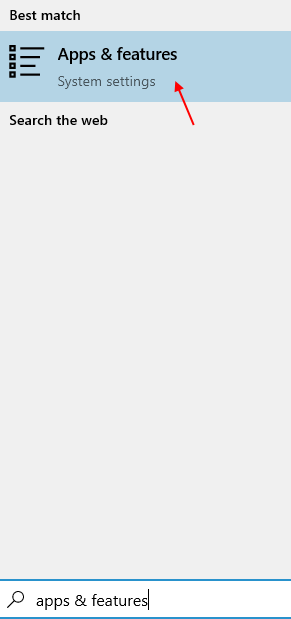
3. Теперь выполните поиск Web Media Extensions в поле поиска.
4. Теперь нажмите на расширения веб-медиа, которые появились в результатах поиска, чтобы развернуть их.
5. Теперь нажмите «Удалить».
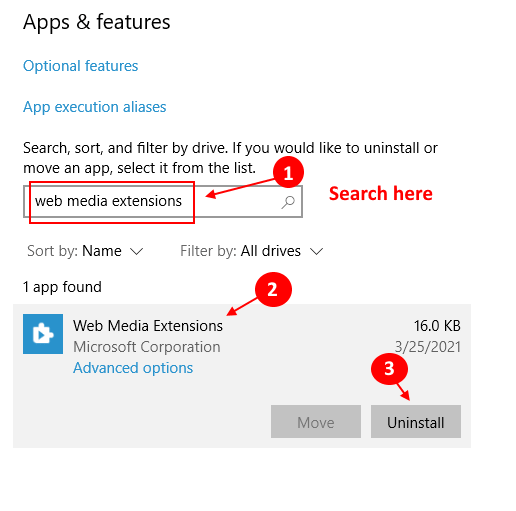
После удаления Web Media Creations со своего компьютера перезагрузите компьютер.
Теперь попробуйте открыть файлы .ogg и проверить дальше.
Исправление 2 — Используйте средство просмотра расширений оболочки
Вы должны использовать средство просмотра расширений оболочки, чтобы указать, какое приложение вызывает эту проблему.
1. Первым делом скачиваем ShellExView на твоем компьютере.
2. Затем вам нужно распаковать загруженный zip-файл в любое место по вашему выбору.
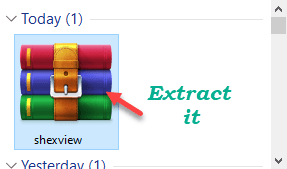
3. Перейдите в папку, в которую вы распаковали zip-файл.
4. После этого просто дважды щелкните «shexview».

ShellExView утилита откроется.
Дайте некоторое время, чтобы ShellExView для сбора некоторой информации из вашей системы о существующих расширениях оболочки.
5. Теперь в ShellExView окно, нажмите «Параметры» в строке меню
6. Убедитесь, что установлен флажок «Скрыть все расширения Microsoft».
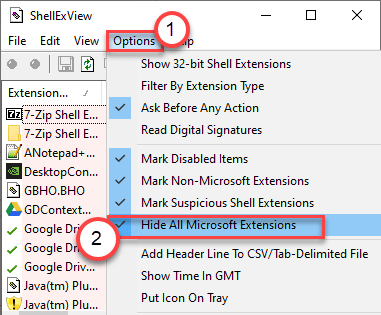
Теперь вы увидите только сторонние расширения.
7. Сначала щелкните правой кнопкой мыши первое расширение в списке и нажмите «Отключить выбранный элемент».
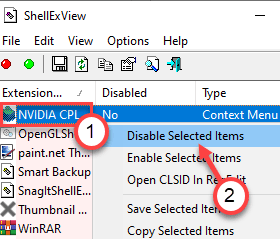
Сверните экран ShellExview.
После отключения попробуйте получить доступ к файлу .ogg в проводнике.
Проверьте, происходит ли автоматический сбой Проводника. Здесь есть два варианта —
СЛУЧАЙ А. Если сбой Проводника не происходит, проблема возникает из-за этого приложения.
По мнению некоторых пользователей, это программное обеспечение вызвало эту проблему.
Просто удалите приложение с вашего компьютера, выполнив следующие действия.
а. Сначала нажмите клавиши Windows+R вместе.
б. Затем напишите «appwiz.cpl». После этого нажмите клавишу Enter, чтобы получить к нему доступ.
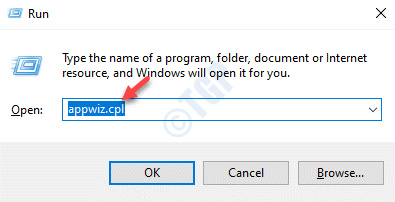
в. Затем щелкните правой кнопкой мыши проблемное приложение и нажмите «Удалить».
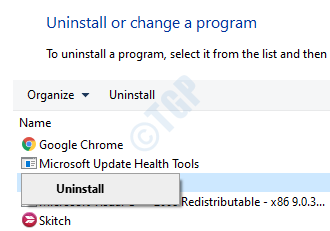
Возможно, вам потребуется перезагрузить компьютер один раз.
После этого File Explorer больше не будет падать.
СЛУЧАЙ B. Если File Explorer продолжает давать сбой, это не приложение, которое в первую очередь вызывает эту проблему.
а. Максимизируйте ShellExview снова.
б. Теперь щелкните правой кнопкой мыши второе расширение, а затем нажмите «Отключить выбранные элементы», чтобы отключить его.
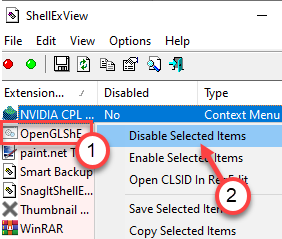
Откройте проводник и проверьте еще раз.
Продолжайте этот процесс, чтобы отключить все расширения одно за другим и проверять, пока проводник не перестанет зависать при открытии.
Исправление 3 — Обновите расширения веб-медиа
Если удаление Web Media Extensions не помогает, обновите его из Магазина.
1. Откройте Microsoft Store на своем компьютере.
2. После того, как он откроется, нажмите на три полосы в правом углу и нажмите «Загрузки и обновления».
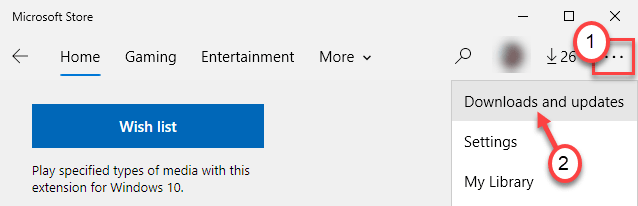
Здесь вы увидите все доступные обновления, готовые к загрузке и установке на ваш компьютер.
4. Найдите здесь приложение «Web Media Extensions».
5. Найдя его, нажмите «⬇» рядом с ним, чтобы загрузить и установить обновление на свой компьютер.
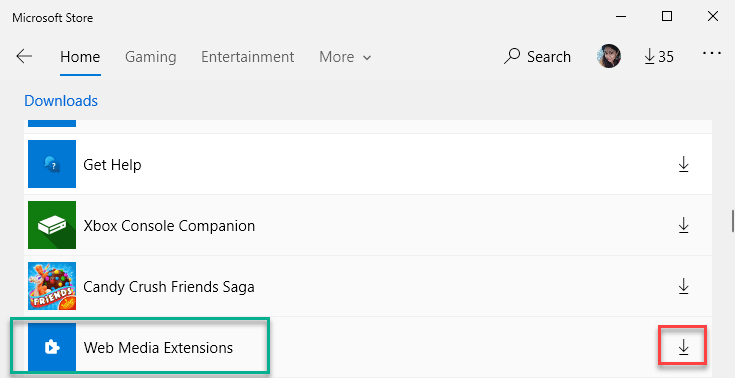
Подождите некоторое время, так как этот процесс займет несколько минут.
Затем закройте Магазин. Снова откройте проводник и проверьте, решает ли это проблему.
Файлы .ogg больше не будут вызывать сбой вашего компьютера.
Программы для Windows, мобильные приложения, игры — ВСЁ БЕСПЛАТНО, в нашем закрытом телеграмм канале — Подписывайтесь:)
Источник: zanz.ru
Какие приложения можно смело удалить на Windows 10

Windows 10
На чтение 6 мин Опубликовано 09.01.2016
Привет! я продолжаю разбирать Windows 10 по кусочкам, тем самым открывая для себя всё больше новой информации. Ну и конечно делюсь с вами, уверен найдутся люди, кому это будет интересно. Сегодня я расскажу о приложениях в Windows 10, покажу как их можно удалять и откуда это делать. Так же я расскажу какие приложения можно смело удалить, не боясь и не оглядываясь.
Кстати, о том как восстановить удалённые приложения в Windows 10, я уже рассказывал, почитайте, если вам интересно.
Какие приложения можно удалить на Windows 10
Чтобы посмотреть все приложения, которые установлены на вашем компьютере, в нижнем левом углу экрана, нажмите на кнопку — Пуск , в открывшемся окне, нажмите на вкладку — Параметры .

В меню параметров, нажмите на вкладку — Система .

Далее, на странице Система, в меню слева, нажмите на вкладку — Приложения и возможности . Здесь у вас отображаются все имеющиеся на вашем компьютере приложения.

Вы можете узнать размер приложения, который указан напротив названия приложения. А если нажать на приложение, то появится две кнопки — Переместить и Удалить, чтобы удалить приложение, нажмите на кнопку — Удалить .

Основные приложения в Windows 10:
— Sway, простое приложение для создания презентаций, если вам не интересна данная тема, то можно смело удалить данное приложение. Но да же для профи, это очень слабенькое приложение.
— Twitter, приложение так себе, не думаю, что найдутся много людей, которые будут заходить в twitter именно с этого приложения. Графика намного хуже, чем на настоящем сайте, можно смело удалять.
— Xbox, приложение для любителей игровой приставки xbox, в общем можно подключить свою приставку к данному приложению, играть в бесплатные игры, общаться в чате с такими же игроками и т.д. Но да же если у вас нет приставки xbox, вы то же сможете пользоваться данным приложением, достаточно одного игрового джойстика, подключаете его к компьютеру и вы в игре. Нет приставки и джойстика ? Не любите играть ? Смело удаляйте приложение Xbox.
— Будильники и часы, прикольное приложение, но если вам не нужен будильник на компьютере или ноутбуке, то можете смело удалять данное приложение.
— Диспетчер телефонов, вы сможете синхронизировать свой телефон с компьютером, почта, музыка, skype, авто передача фото и т.д. В общем решать вам, удалять или нет.
— Загрузить skype, приложение для загрузки skype на компьютер, если у вас уже есть skype, то просто удалите это приложение.
— Запись голоса, очень простое приложение для записи голоса, ничего лишнего, может кому-то и пригодится.
— Калькулятор, обычный калькулятор, ничего лишнего.
— Камера, приложение для запуска съёмки, с камеры вашего ПК, запись видео, можно ещё фотки делать. Не удалять.
— Карты, приложение для просмотра карт городов и стран. Что-то наподобие Google и Яндекс карт.
— Кино и ТВ, приложение для добавления в него своих видео, можно смело удалять. Возможно приложение ещё находится на стадии разработки.
— Люди, приложение для поиска контактов, можно подключить свои учётные записи. Можно смело удалять, мало кого вы там найдёте.
— Магазин, основное приложение в Windows 10 не рекомендую удалять, так как из Магазина можно восстанавливать приложения, а так же устанавливать новые приложения и игры.
— Музыка Groove, не знаю зачем это приложение нужно, тупо отображает вашу музыку с компа, для прослушивания. Можно смело удалять.
— Начало работы, полезное приложение, запустите его, чтобы поближе познакомится с Windows 10.
— Новости, новостей и так хватает, можно удалять.
— Погода, классное приложение, можно узнать погоду в любой точке мира, да же можно узнать какой была погода в прошлые годы !
— Почта и календарь, не знаю, лично мне это приложение не нужно. Вы можете подключить свои электронные ящики и следить за ними с данного приложения, читать почту, отправлять сообщение и т.д. Так же здесь Календарь имеется, можно события отмечать, делать заметки, напоминания.
— Соединитель приложений, как вы наверное поняли по названию, приложение предназначено для соединения и синхронизации приложений, таких как — Почта и Календарь, Кино и ТВ, Будильник и Часы и т.д. Приложение позволяет приложениям взаимодействовать друг с другом. Приложение соединитель приложений действует по умолчанию и удалять его НЕЛЬЗЯ!
— Сообщения и skype, можно смело удалять, если у вас уже есть skype на компе.
— Спорт, весьма интересное приложение для любителей спорта, показывает все самые интересные, спортивные, мировые новости. Читать статьи можно прямо в приложении.
— Телефон, приложение для осуществления звонков с компьютера, так же приложение связано с приложением Skype. Возможно кому-то пригодится, но не мне точно.
— Улучшите свой Office, приложение даёт доступ к улучшенной версии программы Office, а точнее вы сможете подписаться на бесплатную, месячную, пробную версию программы.
![]()
— Финансы, приложение отображает финансовые новости и не только, курсы валют, мировые рынки и биржи. И да же Ипотечный калькулятор есть! , во дают! можете рассчитать стоимость ипотечного кредита. Без комментариев.
— Фотографии, с помощью данного приложения можно просматривать фотографии на компьютере. В приложение встроен мини редактор для фото. По мне так ни чё, нормальное приложение, можно оставить.
Да, и ещё, если у вас есть программа Ccleaner, для очистки ПК, которую можно бесплатно скачать в интернете, с официального сайта, то вы можете удалять приложения Windows 10, с помощью данной программы. Откройте программу, слева перейдите на вкладку — Сервис , нажмите правой кнопкой мыши по приложению, которое вы хотите удалить, в открывшемся окошке, нажмите на вкладку — Деинсталляция , после чего приложение удалится с вашего ПК.

Подведём итоги, конечно любое приложение можно смело удалить и ничего с вашим компьютером страшного не произойдёт. Но я не советую вам торопиться, присмотритесь по лучше, откройте приложение, изучите его, возможно оно вам понравится. А у меня на этом всё, жду ваших комментариев, до новых встреч!
Источник: info-effect.ru